So zeichnen Sie auf einem Foto auf dem iPhone

Erfahren Sie, wie Sie auf einem Foto auf Ihrem iPhone zeichnen können. Unsere Schritt-für-Schritt-Anleitung zeigt Ihnen die besten Methoden.
iCloud ist ein wesentlicher Bestandteil von iOS und ein unverzichtbarer Sicherungs- und Synchronisierungsdienst für iPhone- und iPad - Benutzer. Genau wie der Rest der iOS-Funktionen ist iCloud gut gestaltet, einfach, benutzerfreundlich und funktioniert einfach. Zumindest die meiste Zeit. Einige Benutzer haben nämlich einen Stillstand in der iCloud Photo Library gemeldet, da die Fotos beim Hochladen auf iCloud hängen geblieben sind.
Sie konnten die letzten Fotos oder Videos ohne ersichtlichen Grund nicht aktualisieren. Um Ihnen zu helfen, haben wir einige bewährte Lösungen zusammengestellt. Wenn Sie die gleichen oder ähnliche Probleme hatten, sehen Sie sich diese unten an.
Inhaltsverzeichnis:
Warum bleibt mein iPhone beim Hochladen von Fotos auf iCloud hängen?
1. Starten Sie Ihr Gerät neu
Führen Sie immer zuerst den Neustart durch. Ein sanfter Neustart ist ein Wunder. Obwohl iOS und iOS-betriebene Geräte für die allgemeine Stabilität der integrierten Dienste gelobt werden, geht gelegentlich etwas schief. Der erste Schritt besteht also darin, die folgenden Anweisungen zu befolgen und Ihr Gerät neu zu starten. Danach endet möglicherweise der Upload- Deadlock .
Vergessen Sie nicht zu überprüfen, ob Ihr iCloud-Speicher genug Platz für neue Fotos und Videos hat. Die Obergrenze liegt bei 5 GB und Sie können sie schnell auffüllen.
2. Deaktivieren Sie den Energiesparmodus
Die vielleicht häufigste Ursache für dieses Problem ist der Energiesparmodus. Wie Sie sehen können, deaktiviert diese Funktion einige weitere stromverbrauchende Funktionen, um den Akku zu schonen, wenn der Prozentsatz niedrig ist. Wenn diese Funktion aktiviert ist, werden Fotos nicht in iCloud hochgeladen.
Da das Telefon diese Funktion automatisch deaktiviert, sobald der Akku voll ist, müssen Sie lediglich Ihr iPhone aufladen. Sie können es aber auch manuell deaktivieren, und die Fotosynchronisierung wird fortgesetzt. Um den Energiesparmodus zu deaktivieren, gehen Sie zu Einstellungen > Akku und deaktivieren Sie den Energiesparmodus .
Sie können auch den Energiesparmodus im Kontrollzentrum für einen noch einfacheren Zugriff aktivieren. Gehen Sie dazu zu Einstellungen > Kontrollzentrum > Steuerelemente anpassen und wählen Sie Energiesparmodus.
3. Stellen Sie sicher, dass Sie richtig mit dem Internet verbunden sind
Wenn Sie nicht richtig mit dem Internet verbunden sind, wird Fotos kurzzeitig nicht mehr auf iCloud hochgeladen. Bevor Sie also mit anderen Lösungen fortfahren, überprüfen Sie unbedingt Ihre Internetverbindung.
Wir sprechen natürlich über WLAN, da Fotos nur dann auf iCloud hochgeladen werden, wenn Sie mit einem WLAN-Netzwerk verbunden sind. Falls Sie einige Wi-Fi-Probleme auf Ihrem iPhone haben und nicht wissen, was Sie tun sollen, stehen wir Ihnen zur Seite. Sie können lernen, wie Sie diese beheben, indem Sie den Anweisungen in diesem Artikel folgen .
Wenn Sie andererseits Fotos mit mobilen Daten hochladen möchten (mit einer großen Datenobergrenze, nicht wahr?), können Sie diese Option auch aktivieren. Wir empfehlen es aus praktischen Gründen nicht (Hinweis: Das Hochladen vieler Fotos verschlingt riesige Datenmengen).
Wenn Ihnen das nichts ausmacht, können Sie das Hochladen von Fotos über mobile Daten wie folgt aktivieren:
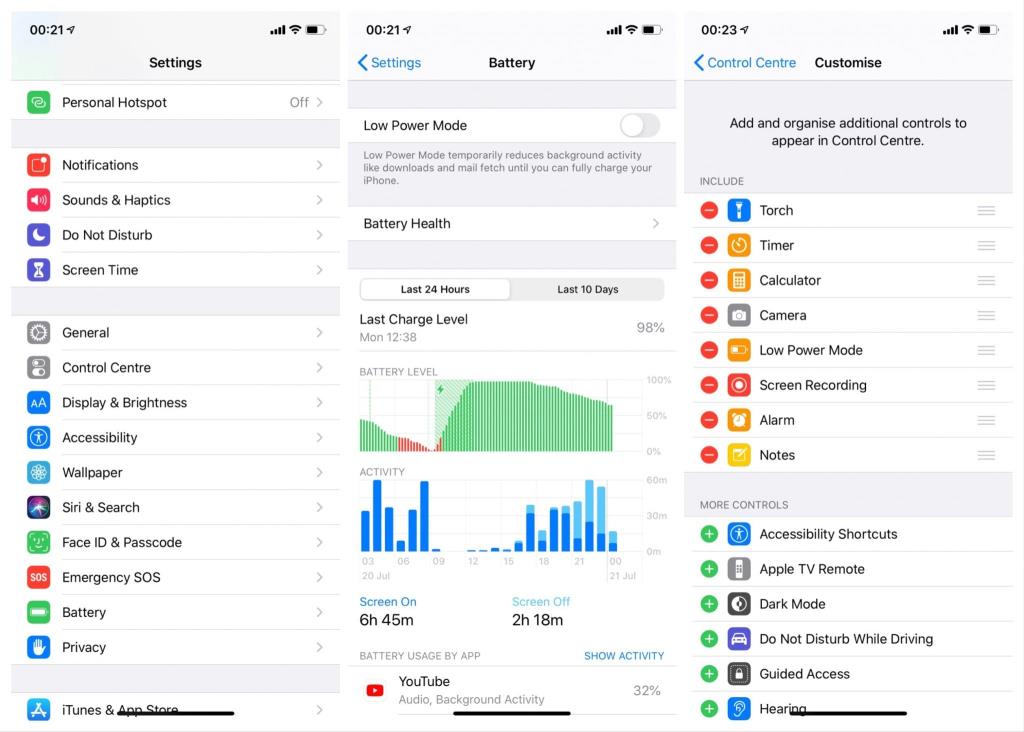
4. Deaktivieren Sie die iCloud-Fotobibliothek und aktivieren Sie sie erneut
Wenn nur ein einfacher Neustart nicht ausreicht, um das vorliegende Problem zu beheben, können Sie immer die gleiche Medizin auf updatebezogene Funktionen anwenden und sie neu starten. In diesem Fall sollten Sie zu iCloud navigieren und die iCloud-Fotobibliothek deaktivieren, die ein Cloud-Speicherteil ist, der Ihre Fotos und Videos speichert. Danach können Sie es wieder aktivieren und nach Änderungen suchen.
Wenn Sie sich nicht sicher sind, wie Sie vorgehen sollen, befolgen Sie die nachstehenden Anweisungen:
Wenn selbst das nicht ausreicht und Ihre Fotos einfach nicht in die iCloud-Fotomediathek hochgeladen werden, gibt es zusätzliche Schritte, die Sie in Betracht ziehen sollten.
5. Löschen Sie alle gesicherten Fotos
Diese Prozedur schreit nach „zeitraubendem Ärger!“ aber es ist wie es ist. Sie stecken mit Ihrer iCloud fest, die sich wie ein widerwärtiges Kind schlecht benimmt, und die vorherigen Schritte sind offensichtlich nicht gerade berauschend. Aber keine Sorge, Ihre Camera Roll-Fotos sind nicht gefährdet.
Wir müssen nur Fotos und Videos löschen, die auf iCloud gespeichert sind. Wenn Sie sich fragen „Warum?“, ist die Antwort einfach: Aufgrund beschädigter Fotos oder Videos leiden alle anderen darunter. Ein fauler Apfel (Wortspiel nicht beabsichtigt) und alles geht plötzlich schief.
Alle Fotos aus Ihrem Gerätespeicher sollten hochgeladen werden und das Problem sollte behoben sein. Stellen Sie sicher, dass Sie nicht mit einem getakteten Netzwerk verbunden sind, da dies Ihre Datenobergrenze in kürzester Zeit auffrisst.
6. Setzen Sie das Gerät auf die Werkseinstellungen zurück
Wenn Fotos beim Hochladen auf iCloud immer noch hängen bleiben, ist das Zurücksetzen auf die Werkseinstellungen immer eine Option. Ja, es ist das Zurücksetzen auf die Werkseinstellungen, das wir alle nicht mögen, aber es ist, was es ist. Es kann einige Zeit dauern, alles wiederherzustellen, aber am Ende ist es wichtig, die Dinge vor allem zu klären. Wenn das Problem die Neuinitialisierung irgendwie übertroffen hat, sollte das Zurücksetzen auf die Werkseinstellungen der Weg sein, um das Problem anzugehen.
Befolgen Sie die nachstehenden Anweisungen, um einen Werksreset durchzuführen:
Darüber hinaus ist es möglicherweise bequemer, mit iTunes zu arbeiten:
Das sollte es sein. Wenn Sie diesen Artikel weiter diskutieren möchten, aber auch weitere ähnliche Inhalte finden möchten, folgen Sie uns auf Facebook und . Danke fürs Lesen.
Anmerkung des Herausgebers: Dieser Artikel wurde ursprünglich im Juli 2020 veröffentlicht. Wir haben darauf geachtet, ihn für Aktualität und Genauigkeit zu überarbeiten.
Erfahren Sie, wie Sie auf einem Foto auf Ihrem iPhone zeichnen können. Unsere Schritt-für-Schritt-Anleitung zeigt Ihnen die besten Methoden.
TweetDeck ist eine App, mit der Sie Ihren Twitter-Feed und Ihre Interaktionen verwalten können. Hier zeigen wir Ihnen die Grundlagen für den Einstieg in TweetDeck.
Möchten Sie das Problem mit der fehlgeschlagenen Discord-Installation unter Windows 10 beheben? Wenden Sie dann die angegebenen Lösungen an, um das Problem „Discord kann nicht installiert werden“ zu beheben …
Entdecken Sie die besten Tricks, um zu beheben, dass XCOM2-Mods nicht funktionieren. Lesen Sie mehr über andere verwandte Probleme von XCOM2-Wotc-Mods.
Um den Chrome-Fehler „chrome-error://chromewebdata/“ zu beheben, nutzen Sie erprobte Korrekturen wie das Löschen des Browsercaches, das Deaktivieren von Erweiterungen und mehr.
Einer der Vorteile von Spotify ist die Möglichkeit, benutzerdefinierte Wiedergabelisten zu erstellen und das Bild der Wiedergabeliste anzupassen. Hier ist, wie Sie das tun können.
Wenn RCS bei Samsung Messages nicht funktioniert, stellen Sie sicher, dass Sie lokale Daten von Carrier-Diensten löschen, deinstallieren Sie die Updates oder versuchen Sie es mit Google Messages.
Beheben Sie den OpenGL-Fehler 1282 (Ungültiger Vorgang) in Minecraft mit detaillierten Korrekturen, die im Artikel beschrieben sind.
Wenn Sie sehen, dass der Google Assistant auf diesem Gerät nicht verfügbar ist, empfehlen wir Ihnen, die Anforderungen zu überprüfen oder die Einstellungen zu optimieren.
Wenn Sie DuckDuckGo loswerden möchten, ändern Sie die Standardsuchmaschine, deinstallieren Sie die App oder entfernen Sie die Browsererweiterung.

![BEHOBEN: Discord-Installation in Windows 10 fehlgeschlagen [7 einfache Lösungen] BEHOBEN: Discord-Installation in Windows 10 fehlgeschlagen [7 einfache Lösungen]](https://luckytemplates.com/resources1/images2/image-2159-0408150949081.png)
![Fix XCOM2-Mods funktionieren nicht [10 BEWÄHRTE & GETESTETE LÖSUNGEN] Fix XCOM2-Mods funktionieren nicht [10 BEWÄHRTE & GETESTETE LÖSUNGEN]](https://luckytemplates.com/resources1/images2/image-4393-0408151101648.png)





